Você pode atualizar o appliance virtual do Workspace ONE Access online. O appliance virtual deve ser capaz de conectar-se à Internet para uma atualização online.
Pré-requisitos para o upgrade online do Workspace ONE Access
Antes de fazer upgrade online do dispositivo virtual 22.09.X, execute essas tarefas de pré-requisitos.
- Verifique se há pelo menos 4 GB de espaço em disco na partição raiz principal do dispositivo virtual. Para ver o espaço em disco, execute o comando
df -h. - Faça backup do dispositivo virtual tirando um snapshot. Para obter informações sobre como tirar um snapshot. Consulte o artigo da KB, 2032907, Gerenciar snapshots no vSphere Web Client.
- O Microsoft SQL Server 2014 está atualizado com o patch do Microsoft SQL para oferecer suporte ao TLS 1.2.
- Se você revogou a função db_owner no banco de dados do Microsoft SQL, deverá adicionar a função de volta antes de realizar o upgrade, caso contrário, ele falhará. Adicione a função db_owner ao mesmo usuário que foi usado durante a instalação:
-
- Faça login no Microsoft SQL Server Management Studio como um usuário com privilégios de sysadmin.
- Conecte-se à instância da base de dados para o serviço.
- Insira os comandos a seguir.
Se você estiver usando o modo de Autenticação do Windows, use os seguintes comandos:
USE <saasdb>; ALTER ROLE db_owner ADD MEMBER <domain\username>; GO
Garanta que substituiu <saasdb> pelo seu nome de banco de dados e <domínio\nome de usuário> pelo nome de usuário e domínio relevantes.
Se você estiver usando o modo de autenticação do SQL Server, use os seguintes comandos.USE <saasdb>; ALTER ROLE db_owner ADD MEMBER <loginusername>; GO
Garanta que substituiu <saasdb> pelo seu nome de banco de dados e <loginusername> pelo nome de usuário relevante.
Para obter informações sobre como revogar a função em nível de base de dados, consulte Alterar as funções no nível da base de dados após o upgrade para o Workspace ONE Access.
-
- Tire um instantâneo ou faça backup do banco de dados externo.
- Verifique se o serviço está adequadamente configurado.
- Verifique se o appliance virtual pode resolver e alcançar vapp-updates.vmware.com nas portas 80 e 443 sobre HTTP.
- Caso um servidor proxy HTTP seja obrigatório para acesso HTTP de saída, defina as configurações do servidor proxy para o appliance virtual. Consulte Definir as Configurações do Servidor Proxy antes de fazer upgrade do appliance do Workspace ONE Access.
- Execute o comando adequado para verificar autualizações. Consulte Verificar a disponibilidade de uma atualização online do Workspace ONE Access.
- Certifique-se de que os requisitos de espaço de diretório a seguir sejam atendidos.
Diretório Espaço mínimo disponível / 4 GB - Certifique-se de que todos os conectores na sua implantação sejam da versão 22.09.x ou de uma versão anterior compatível do conector corporativo
Conectores herdados (versão 19.03.0.1 e anteriores) não são compatíveis com o dispositivo virtual do Workspace ONE Access versão 23.09. Migre seus conectores herdados para a versão 22.09.x (ou uma versão anterior compatível do conector corporativo) antes de fazer upgrade dos seus dispositivos virtuais do Workspace ONE Access para a versão 23.09. Depois de atualizar os dispositivos virtuais para 23.09, atualize os conectores para 23.09.
Consulte Migração para o VMware Workspace ONE Access Connector 22.09 ou Upgrade para o VMware Workspace ONE Access Connector 22.09.
Definir as Configurações do Servidor Proxy antes de fazer upgrade do appliance do Workspace ONE Access
O appliance virtual do Workspace ONE Access acessa aos servidores de atualização da VMware por meio da Internet. Caso sua configuração de rede forneça acesso à Internet por meio de um proxy HTTP, você deve ajustar as configurações de proxy no appliance.
Ative seu proxy para lidar apenas com o tráfego da Internet. Para garantir que o proxy esteja configurado corretamente, no serviço do Workspace ONE Access versão 22.09, defina o parâmetro do tráfego interno como no-proxy no domínio.
Pré-requisitos
- Certifique-se de que você tenha as informações do servidor proxy.
- Faça login no console do Workspace ONE Access e selecione .
- Clique em Configuração da VA para o nó de serviço com as informações do servidor proxy configuradas. A página do configurador da VA é aberta.
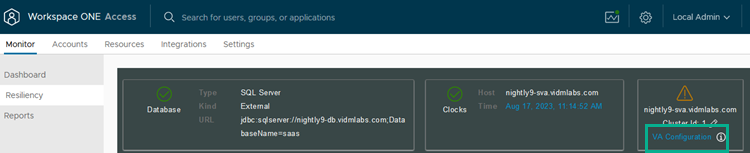
- Clique em Configuração do Proxy.
- Habilite o Proxy.
- Na caixa de texto Host de proxy com porta, insira o nome do proxy e o número da porta. Por exemplo, hostproxy.exemplo.com:3128.
- Na caixa de texto Hosts sem proxy, insira os hosts sem proxy que são acessados sem se passar pelo servidor proxy.
Use uma vírgula para separar uma lista de nomes de host.
- Clique em Salvar.
Resultados
Os servidores de atualização da VMware agora estão disponíveis para o appliance virtual do Workspace ONE Access.
Verificar a disponibilidade de uma atualização online do Workspace ONE Access
Se o seu dispositivo virtual do Workspace ONE Access 22.09.X existente tiver conectividade com a Internet, você poderá verificar a disponibilidade do upgrades online no dispositivo.
- Faça login no appliance virtual como o usuário root.
- Execute o seguinte comando para verificar se há uma atualização online.
/usr/local/horizon/update/updatemgr.hzn check